excel实用手册
Excel操作手册
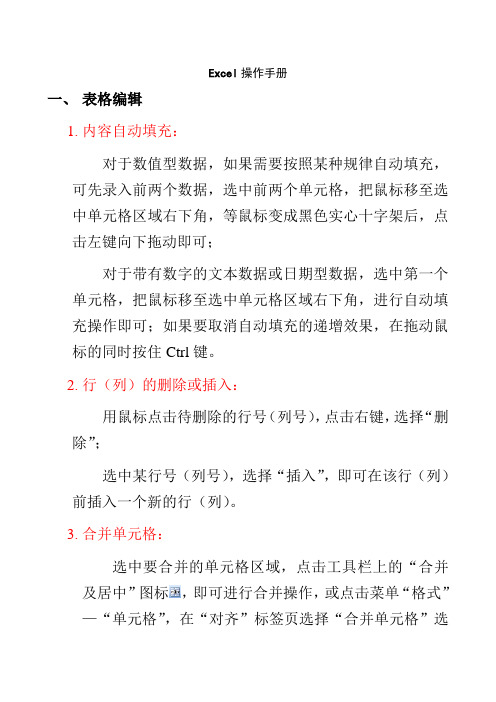
Excel操作手册一、表格编辑1.内容自动填充:对于数值型数据,如果需要按照某种规律自动填充,可先录入前两个数据,选中前两个单元格,把鼠标移至选中单元格区域右下角,等鼠标变成黑色实心十字架后,点击左键向下拖动即可;对于带有数字的文本数据或日期型数据,选中第一个单元格,把鼠标移至选中单元格区域右下角,进行自动填充操作即可;如果要取消自动填充的递增效果,在拖动鼠标的同时按住Ctrl键。
2.行(列)的删除或插入:用鼠标点击待删除的行号(列号),点击右键,选择“删除”;选中某行号(列号),选择“插入”,即可在该行(列)前插入一个新的行(列)。
3.合并单元格:选中要合并的单元格区域,点击工具栏上的“合并及居中”图标,即可进行合并操作,或点击菜单“格式”—“单元格”,在“对齐”标签页选择“合并单元格”选项并确定。
4.设置单元格格式:选中目标单元格区域,点击菜单“格式”—“单元格”,可在弹出窗口的各标签页设置单元格的数据类型、对齐效果、字体、颜色以及边框和底纹等属性。
二、公式和函数应用及数据处理1.公式的使用:选中结果单元格,输入“=”号,并编辑公式,最后点击编辑栏的“√”或点击enter键;2.函数的使用:选中结果单元格,点击编辑栏的fx图标,选择需要的函数,确定函数的参数并确定;常用函数调用格式:1 )、求和函数SUM():格式:SUM(单元格1,单元格2,…,单元格n)SUM(单元格区域)2 )、求平均值函数AVERAGE();格式:A VERAGE(单元格1,单元格2,…,单元格n)A VERAGE(单元格区域)3 )、计数函数COUNT();格式:COUNT(单元格1,单元格2,…,单元格n) COUNT(单元格区域)4 )、条件计数函数COUNTIF ();格式:COUNTIF (单元格区域,”条件表达式”)例:计算80到90分之间的个数方法一:在编辑栏输入COUNTIF (单元格区域,“>80”)-COUNTIF (单元格区域,“>90”)方法二:在编辑栏输入COUNTIF (单元格区域,“<80”)-COUNTIF (单元格区域,“<90”)例:计算80到90分之间的人占总人数的比例方法一:在编辑栏输入(COUNTIF (单元格区域,“>80”)-COUNTIF (单元格区域,“>90”))/ COUNT(单元格区域) 再将单元格格式设置为百分比类型。
excel使用说明
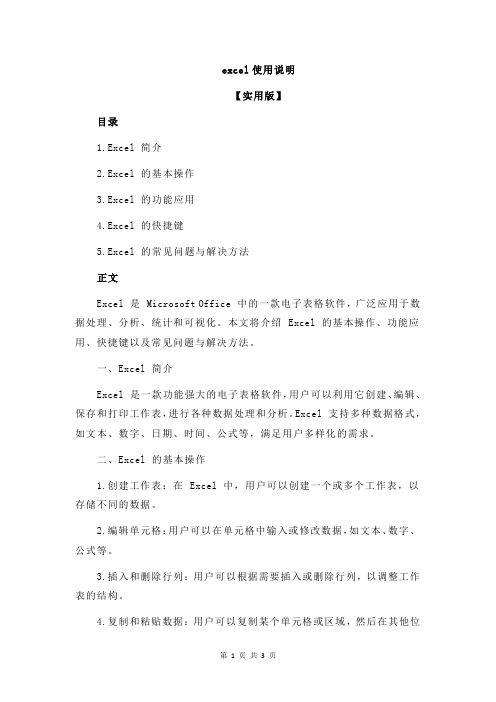
excel使用说明【实用版】目录1.Excel 简介2.Excel 的基本操作3.Excel 的功能应用4.Excel 的快捷键5.Excel 的常见问题与解决方法正文Excel 是 Microsoft Office 中的一款电子表格软件,广泛应用于数据处理、分析、统计和可视化。
本文将介绍 Excel 的基本操作、功能应用、快捷键以及常见问题与解决方法。
一、Excel 简介Excel 是一款功能强大的电子表格软件,用户可以利用它创建、编辑、保存和打印工作表,进行各种数据处理和分析。
Excel 支持多种数据格式,如文本、数字、日期、时间、公式等,满足用户多样化的需求。
二、Excel 的基本操作1.创建工作表:在 Excel 中,用户可以创建一个或多个工作表,以存储不同的数据。
2.编辑单元格:用户可以在单元格中输入或修改数据,如文本、数字、公式等。
3.插入和删除行列:用户可以根据需要插入或删除行列,以调整工作表的结构。
4.复制和粘贴数据:用户可以复制某个单元格或区域,然后在其他位置粘贴,实现数据的快速传递。
5.排序和筛选数据:用户可以对工作表中的数据进行排序或筛选,以便更方便地查看和分析数据。
三、Excel 的功能应用1.公式和函数:Excel 内置了丰富的公式和函数,如加减乘除、求和、平均值、条件格式等,用户可以利用它们对数据进行计算和分析。
2.数据透视表:数据透视表是 Excel 中的一种数据分析工具,用户可以利用它快速地汇总、筛选和分析大量数据。
3.图表:Excel 提供了多种图表类型,如柱状图、折线图、饼图等,用户可以根据需要创建图表,以直观地展示数据。
4.条件格式:条件格式是一种可以根据特定条件自动改变单元格格式或显示颜色的功能,用户可以利用它突出显示重要数据或提醒注意事项。
四、Excel 的快捷键1.新建工作表:Ctrl + N2.打印工作表:Ctrl + P3.保存工作表:Ctrl + S4.复制:Ctrl + C5.粘贴:Ctrl + V6.删除:Delete7.撤销:Ctrl + Z8.重做:Ctrl + Y五、Excel 的常见问题与解决方法1.公式错误:检查公式中的运算符、引用和括号,确保它们正确无误。
excele灵使用手册

excele灵使用手册Excel灵使用手册一、Excel简介Excel是一款由微软公司开发的电子表格软件,广泛应用于各个领域的数据分析、数据处理、图表制作等工作中。
它提供了丰富的功能和强大的计算能力,可以帮助用户高效地处理和分析数据。
二、基本操作1.打开Excel在电脑桌面或开始菜单中找到Excel图标,双击打开软件。
2.新建工作簿打开Excel后,默认会弹出一个空白的工作簿。
可以通过菜单栏上的“文件”-“新建”或快捷键Ctrl+N来新建工作簿。
3.输入数据在工作簿的表格中,可以直接点击单元格,然后输入所需要的数据。
如果数据超过了当前表格的范围,可以通过调整列宽、行高或者添加新的工作表来容纳更多数据。
4.公式计算Excel最大的特点是能够进行各种复杂的计算。
在需计算的单元格中,输入等号“=”,然后输入相应的公式,按下回车键即可完成计算。
常用的函数包括求和、平均值、最大值、最小值等。
三、常用功能1.图表制作Excel提供了丰富的图表选项,可以将数据以图表的形式呈现出来,便于数据分析和可视化展示。
选中需要生成图表的数据,点击菜单栏上的“插入”-“图表”或快捷键F11,选择合适的图表类型,即可自动生成图表。
2.筛选与排序Excel的筛选功能可以根据特定的条件过滤数据,只显示符合条件的记录。
可以通过菜单栏上的“数据”-“筛选”-“自动筛选”来打开筛选面板,设置筛选条件,即可显示符合条件的数据。
排序功能可以按照特定的排序规则对数据进行升序或降序排序。
3.数据透视表数据透视表是Excel中非常实用的功能,可以对大量数据进行透视和汇总。
通过菜单栏上的“数据”-“数据透视表”来创建透视表,选择需要汇总的数据和透视字段,即可生成透视表并对数据进行分组、汇总等操作。
4.条件格式条件格式可以根据特定的条件对单元格进行格式化,使得数据在观感上更加直观。
比如可以根据数值大小设置背景颜色,根据文本内容设置字体样式等等。
选中需要应用条件格式的单元格范围,点击菜单栏上的“开始”-“条件格式”来设置相应的条件格式。
从入门到精通Excel的使用指南
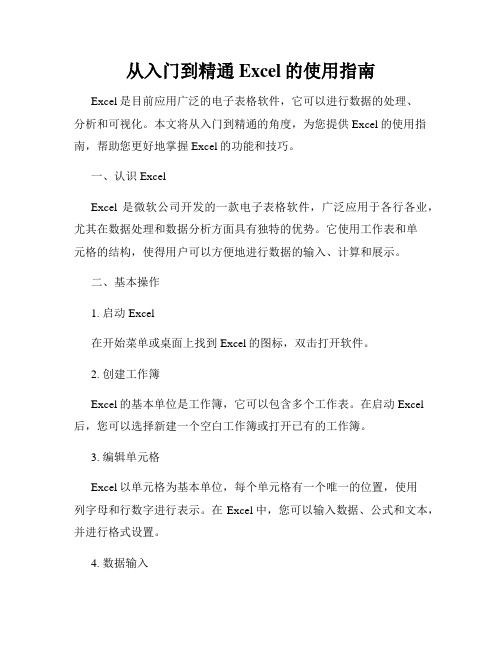
从入门到精通Excel的使用指南Excel是目前应用广泛的电子表格软件,它可以进行数据的处理、分析和可视化。
本文将从入门到精通的角度,为您提供Excel的使用指南,帮助您更好地掌握Excel的功能和技巧。
一、认识ExcelExcel是微软公司开发的一款电子表格软件,广泛应用于各行各业,尤其在数据处理和数据分析方面具有独特的优势。
它使用工作表和单元格的结构,使得用户可以方便地进行数据的输入、计算和展示。
二、基本操作1. 启动Excel在开始菜单或桌面上找到Excel的图标,双击打开软件。
2. 创建工作簿Excel的基本单位是工作簿,它可以包含多个工作表。
在启动Excel 后,您可以选择新建一个空白工作簿或打开已有的工作簿。
3. 编辑单元格Excel以单元格为基本单位,每个单元格有一个唯一的位置,使用列字母和行数字进行表示。
在Excel中,您可以输入数据、公式和文本,并进行格式设置。
4. 数据输入选择一个单元格,直接在公式栏或选中的单元格内输入数据。
按下回车键后,数据将被保存到该单元格中。
5. 数据填充Excel提供了自动填充功能,通过填充系列可以快速填充相同的数据或者递增的序列。
6. 公式计算Excel的强大之处在于它可以进行各种复杂的计算。
使用等号(=)开头,输入函数或者数学运算符,即可进行计算。
7. 数据格式化Excel提供了多种数据格式化选项,可以根据需要设置数字、日期、文本等不同类型的格式,使得数据更加直观和易读。
三、常用功能1. 排序和筛选Excel提供了排序和筛选功能,可以方便地按照特定条件对数据进行排序或筛选,从而更好地理解和分析数据。
2. 图表绘制Excel可以将数据可视化为各种图表,如柱状图、折线图、饼图等,帮助用户更直观地展示和分析数据。
3. 数据透视表透视表是Excel中一项重要的数据分析工具,可以对大量数据进行汇总、分析和展示。
通过简单的拖拽和设置,可以轻松生成透视表,并进行深入的数据分析。
excel 常见使用手册

excel 常见使用手册Excel是一款强大的电子表格软件,在各行各业中广泛应用。
它不仅可以进行简单的数据输入、计算和展示,还可以进行数据处理、图表绘制、数据分析等复杂任务。
下面将介绍一些Excel的常见使用技巧和功能。
第一部分:基本操作1.打开和保存文件:打开Excel后,可以通过点击“文件”选项卡来打开或新建一个工作簿。
在编辑完成后,可以点击“文件”选项卡中的“保存”命令来保存工作簿,并选择保存的位置和文件格式。
2.单元格操作:Excel表格由许多单元格组成,可以通过选中单元格进行操作。
选中单元格后,可以进行数据输入、编辑、格式调整等操作。
3.数据填充:Excel有多种填充数据的方式。
可以通过拖动选中的单元格的右下角小黑点来自动填充数据序列,也可以使用填充命令来填充公式等数据。
4.单元格格式设置:可以通过右键点击选中的单元格,进入“格式单元格”对话框来设置单元格的格式,包括数字格式、对齐方式、字体样式等。
第二部分:公式和函数1.公式的基本使用:Excel中可以使用各种数学、逻辑和统计公式来进行数据计算。
在单元格中输入“=”后,可以输入具体的计算公式,然后按下回车键即可得到计算结果。
2.基本函数的使用:Excel中提供了各种常用的函数,如SUM、AVERAGE、MAX、MIN等。
可以通过在函数栏中输入函数名和参数来使用这些函数。
3.自动填充公式:可以通过选中单元格的右下角小黑点来自动填充公式。
Excel会根据选中的单元格自动调整公式中的参数。
4.条件函数的使用:Excel中有一些条件函数,如IF、SUMIF、COUNTIF等。
可以根据特定条件来进行数据处理和统计。
第三部分:图表和数据分析1.创建图表:Excel中可以使用图表功能来方便地展示数据。
选中需要展示成图表的数据,然后点击“插入”选项卡中的图表命令,选择需要的图表类型即可。
2.图表样式和布局调整:可以通过点击图表,然后使用“格式”选项卡中的命令来调整图表的样式和布局。
excel使用指南

excel使用指南Excel使用指南Excel是一款功能强大的电子表格软件,广泛应用于办公、教育等领域。
本文将为大家介绍Excel的基本操作、常用功能以及一些高级技巧,帮助读者更好地使用Excel。
一、Excel的基本操作1. 打开和保存文档:在Excel中,可以通过点击“文件”菜单打开或保存文档。
也可以使用快捷键Ctrl + O打开文档,Ctrl + S保存文档。
2. 插入和删除单元格:在Excel中,可以通过选择单元格,然后右键点击选择“插入”或“删除”来插入或删除单元格。
也可以使用快捷键Ctrl + +插入单元格,Ctrl + -删除单元格。
3. 填充数据:在Excel中,可以使用自动填充功能快速填充一列或一行的数据。
只需输入一两个数据,选中这些数据,鼠标移动到填充柄上,然后拖动填充柄即可自动填充。
4. 基本计算:Excel可以进行简单的数学计算。
在一个单元格中输入数学公式,以“=”开头,然后输入相应的计算表达式。
按下回车键后,Excel会自动计算并显示结果。
二、常用功能1. 单元格格式设置:Excel提供了丰富的格式设置选项,可以对单元格进行字体、颜色、边框等样式的设置。
选中单元格后,通过右键点击选择“格式单元格”进行设置。
2. 数据排序和筛选:Excel可以对数据进行排序和筛选,帮助用户快速找到需要的数据。
在“数据”菜单中,选择“排序”或“筛选”可以进行相应操作。
3. 公式和函数:Excel的公式和函数可以实现复杂的计算和数据处理。
通过输入“=”符号,然后选择相应的函数,或者编写自定义公式,可以实现各种功能,如求和、平均值等。
4. 图表制作:Excel可以制作各种类型的图表,如柱状图、折线图、饼图等。
选中需要绘制图表的数据,点击“插入”菜单中的“图表”选项,选择相应的图表类型即可生成图表。
三、高级技巧1. 条件格式:Excel的条件格式功能可以根据用户定义的条件,对单元格进行自动格式化。
excel使用说明
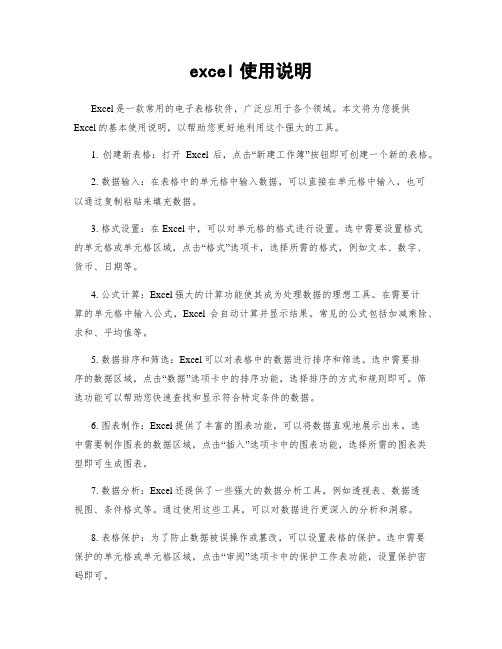
excel使用说明Excel是一款常用的电子表格软件,广泛应用于各个领域。
本文将为您提供Excel的基本使用说明,以帮助您更好地利用这个强大的工具。
1. 创建新表格:打开Excel后,点击“新建工作簿”按钮即可创建一个新的表格。
2. 数据输入:在表格中的单元格中输入数据,可以直接在单元格中输入,也可以通过复制粘贴来填充数据。
3. 格式设置:在Excel中,可以对单元格的格式进行设置。
选中需要设置格式的单元格或单元格区域,点击“格式”选项卡,选择所需的格式,例如文本、数字、货币、日期等。
4. 公式计算:Excel强大的计算功能使其成为处理数据的理想工具。
在需要计算的单元格中输入公式,Excel会自动计算并显示结果。
常见的公式包括加减乘除、求和、平均值等。
5. 数据排序和筛选:Excel可以对表格中的数据进行排序和筛选。
选中需要排序的数据区域,点击“数据”选项卡中的排序功能,选择排序的方式和规则即可。
筛选功能可以帮助您快速查找和显示符合特定条件的数据。
6. 图表制作:Excel提供了丰富的图表功能,可以将数据直观地展示出来。
选中需要制作图表的数据区域,点击“插入”选项卡中的图表功能,选择所需的图表类型即可生成图表。
7. 数据分析:Excel还提供了一些强大的数据分析工具,例如透视表、数据透视图、条件格式等。
通过使用这些工具,可以对数据进行更深入的分析和洞察。
8. 表格保护:为了防止数据被误操作或篡改,可以设置表格的保护。
选中需要保护的单元格或单元格区域,点击“审阅”选项卡中的保护工作表功能,设置保护密码即可。
9. 文件保存:完成对表格的编辑和设置后,及时保存工作簿,以免数据丢失。
点击“文件”选项卡,选择“另存为”功能,选择保存路径和文件格式,点击保存即可。
通过本文所提供的Excel基本使用说明,您可以更好地使用Excel进行数据处理、分析和展示。
希望这些信息对您有所帮助!。
microsoft excel 使用手册

microsoft excel 使用手册一、概述MicrosoftExcel是一款功能强大的电子表格软件,广泛应用于数据统计、分析、预测等领域。
本使用手册旨在帮助用户快速掌握Excel 的基本操作和功能,提高数据处理和分析能力。
二、基本操作1.打开和关闭应用程序:使用Excel前,请先打开应用程序。
如需关闭Excel,可以点击右上角的关闭按钮或使用快捷键Alt+F4。
2.创建和编辑工作簿:新建一个工作簿,可以点击文件->新建->工作簿。
编辑工作簿时,可以使用各种表格和工具进行数据录入、计算、筛选、排序等操作。
3.单元格操作:选择单元格或单元格区域,可以进行复制、粘贴、移动、删除等操作。
同时,还可以设置单元格格式(如数字格式、对齐方式、字体、边框等)。
4.公式和函数:使用Excel内置函数可以进行各种数据计算,如求和、平均值、计数等。
同时,还可以使用自定义公式进行更复杂的计算。
三、功能详解1.数据筛选:使用数据筛选功能,可以根据特定条件对数据进行筛选、排序和分组,提高数据处理效率。
2.数据透视表:数据透视表是一种交互式报表,可以通过拖拽字段来动态生成报表,适用于数据分析、报表制作等场景。
3.图表制作:使用Excel的图表功能,可以直观地展示数据之间的关联和趋势。
可以创建各种图表类型(如柱状图、折线图、饼图等),并根据需要对图表元素(如标题、轴标签、图例等)进行设置。
4.数据分析工具:Excel内置了许多数据分析工具,如数据模拟分析、数据假设分析等,可以帮助用户快速进行各种数据分析。
5.导入和导出数据:Excel支持多种数据导入方式,如从文本文件、数据库、网站等导入数据。
同时,还可以将数据导出为多种格式(如CSV、Excel、PDF等)。
四、常见问题及解决方法1.表格数据格式化错误:请检查单元格格式设置,确保与要输入的数据类型匹配。
2.公式或函数计算结果错误:请检查输入的数据是否正确,以及所使用的函数是否正确。
- 1、下载文档前请自行甄别文档内容的完整性,平台不提供额外的编辑、内容补充、找答案等附加服务。
- 2、"仅部分预览"的文档,不可在线预览部分如存在完整性等问题,可反馈申请退款(可完整预览的文档不适用该条件!)。
- 3、如文档侵犯您的权益,请联系客服反馈,我们会尽快为您处理(人工客服工作时间:9:00-18:30)。
Excel使用手册第一讲、键盘高手——使用快捷键第一讲、键盘高手——使用快捷键——逸凡云:懒人用鼠标,高手用键盘?,大凡高手从来不依赖鼠标,他们更偏爱键盘。
在输入数据时尽量少用鼠标多用键盘快捷键将提高你的工作效率。
下面是一些常用的Excel 快捷键:Ctrl+箭头键移动到当前数据区域的边缘。
(用鼠标实现此功能的方法参见本手册“鼠标高手)鼠标高手” 鼠标高手Home 移动到行首。
Ctrl+Home 移动到工作表的开头。
Ctrl+End 移动到工作表的最后一个单元格,该单元格位于数据所占用的最右列的最下行中。
Enter 在选定区域内从上往下移动。
Shift+Enter 在选定区域内从下往上移动。
Tab 在选定区域中从左向右移动。
如果选定单列中的单元格,则向下移动。
Shift+Tab 在选定区域中从右向左移动。
如果选定单列中的单元格,则向上移动。
Alt+Enter 在单元格中强制换行。
(逸凡注:这个功能很实用,一定要记住!不要再去用空格将文本挤逸凡注:逸凡注到下一行了)Ctrl+Enter 先选定单元格区域,输入完后按住Ctrl 回车将当前输入项填充至选定的单元格区域。
1:同时在多张工作表的同一单元格区域中输入或编辑相同的数据同时在多张工作表的同一单元格区域链接1:同时在多张工作表的同一单元格区域中输入或编辑相同的数据按住Ctrl 选定需要输入数据的工作表(可多张), 再选定需要输入数据的单元格或单元格区域,键入或编辑相应的数据,回车。
1链接2:在其他工作表中输入相同的已有数据选中含有输入数据的源工作表,以及复制数据的目标工作表,选定包含需要复制数据的单元格,在【编辑】菜单上,指向〖填充〗,再单击“至同组工作表”。
Ctrl+D 向下填充。
Ctrl+R 向右填充。
F4 或Ctrl+Y 重复上一次操作。
链接:链接:在编辑公式时选择要更改的引用,按F4 可切换引用类型(指绝对引用、相对引用)链接:鼠标高手” 链接:用鼠标实现此功能的方法参见本手册“鼠标高手鼠标高手Ctrl+Z 撤消上一次操作。
Ctrl+;(分号)输入日期。
Ctrl+Shift+:(冒号)输入时间。
Alt + =(等号)用SUM 函数插入“自动求和”公式。
Ctrl+C 复制选定的单元格。
Ctrl+C,紧接着再按一次Ctrl+C 显示Microsoft Office 剪贴板(多项复制与粘贴)。
Ctrl+X 剪切选定的单元格。
Ctrl+V 粘贴复制的单元格。
Ctrl+~ 在显示公式和计算结果之间切换。
逸凡注:在英文、智能ABC 输入状态下有效,极品五笔、全拼状态下无效,其他未测试。
逸凡注2Ctrl+F9 将工作簿窗口最小化为图标。
Ctrl+F10 最大化或还原选定的工作簿窗口。
PrtScr 将屏幕图片复制到剪贴板中。
Alt+Print Screen 将当前窗口的图片复制到剪贴板中。
(注:如果要复制单元格区域为图片请使用“照相机”功能) Ctrl+空格键选定整列。
Shift+空格键选定整行。
Ctrl+A 选定整张工作表。
Ctrl+Shift+"(双引号)将活动单元格上方单元格中的数值复制到当前单元格或编辑栏。
Ctrl+shift+8 选定当前区域(逸凡注:等同于使用“定位——当前区域”功能)。
Ctrl+'(撇号)将活动单元格上方单元格中的公式复制到当前单元格或编辑栏。
Ctrl+9 隐藏选中单元格所在行(取消隐藏用Ctrl+Shift+9)Ctrl+0 隐藏选中单元格所在列(取消隐藏用Ctrl+Shift+0)3第二讲、懒人懒到底第二讲、懒人懒到底——使用鼠标使用鼠标什么?“懒人用鼠标,高手用键盘”?让那些高手用键盘去吧,我们懒人的口号是:要懒就懒到底,能用鼠标的地方就不用键盘,懒要懒得专业,懒得有技术含量,懒就要懒出境界来。
以下是使用鼠标的常用技能:☆移动单元格选定目标单元格区域,将鼠标移到单元格区域的边缘,拖动至目标区域。
☆复制单元格选定目标单元格区域,将鼠标移到单元格区域的边框,按住Ctrl 拖动至目标区域。
☆在同一行或列中填充数据用鼠标拖动填充柄经过需要填充数据的单元格,然后释放鼠标按键。
如果要按升序排列,请从上到下或从左到右填充。
如果要按降序排列,请从下到上或从右到左填充。
如果复制的数据类型是Excel 中可扩展的数据序列,如数字、日期或其他自定义填充序列,注释:在复制过程中这些数据将在选定区域中递增而不是原样复制。
如果发生了这种情况,请重新选定原始数据,再按住Ctrl,然后拖动填充柄进行复制。
技巧1:如果旁边列有数据,那么向下填充数据时也可双击填充柄来向下填充。
技巧2:可通过选择“自动填充选项” 充格式”或“不带格式填充” 。
技巧3:使用鼠标右键拖动填充柄。
会有什么效果呢??试试看。
来选择填充所选单元格的方式。
例如,可选择“仅填☆删除单元格内容删除单元格内容用鼠标向内拖动填充柄经过需要删除的单元格,然后释放鼠标按键。
☆快速移动至数据边界快速移动至数据边界将鼠标移至活动单元格/区域的边缘,鼠标指击变成四向箭头时双击鼠标左键即可。
双击左边缘快速跳至当前数据区域的最左边,其余类推。
☆设定合适行高列宽如果某单元格未完全显示,双击该列列标题的右边界,可以设置为“最适合的列宽”。
如果某单元格分行后未完全显示,双击该行行标题的下边界,可设置为“最适合的行高” 。
4第三讲、双剑合璧——鼠标键盘组合双剑合璧——鼠标键盘组合——鼠标键盘联用来完成某些功能将大大提高操作效率,有诗为证:鼠标键盘,外设至尊,联袂江湖,谁能相抗,双剑合璧,谁与争锋。
☆快速选定单元格区域按住Shift 键,将鼠标移至活动单元格/区域的边缘,鼠标指击变成四向箭头时双击活动单元格(区域)的边缘,可快速选定活动单元格区域至此行或此列中下一个空白单元格为止。
☆选取连续单元格区域先选取单元格的起始单元格,再按住Shift,点击目标单元格区域的最后一个单元格,将选取一个以起始单元格为左上角,最后单元格为右下角的矩形区域。
链接1:扩展选定的单元格区域按下F8,再点击鼠标或按下方向键,可增加或减少单元格选定区域。
按Esc 或F8 退出扩展模式。
链接2:选取两张或多张相邻的工作表先选中第一张工作表的标签,再按住Shift 单击要选取的最后一张工作表的标签☆选取不连续单元格区域先选中第一个单元格或单元格区域,再按住Ctrl 选中其他的单元格或单元格区域。
链接1:选取两张或多张不相邻的工作表单击第一张工作表的标签,再按住Ctrl 单击其他工作表的标签。
☆插入单元格按住Shift,拖动填充柄☆跨工作表移动单元格跨工作表移动单元格将鼠标移到单元格区域的边缘,按住Alt 拖动鼠标到目标工作表的标签后至目标区域后释放鼠标。
☆调换单元格的顺序调换单元格的顺序单元格按住Shift,将鼠标移到单元格区域的边缘拖动单元格至目标单元格前三讲总结:前三讲总结:总体原则是:输入数据时多用键盘快捷键,操作时多用鼠标,尽量少在鼠标和键盘之间切换。
不管是菜鸟还是高手,如果偏执地使用鼠标或键盘,那就是偏执狂了!5第四讲、第四讲、Excel 的枷锁Excel 并不是辽阔无边的大草原,可让你信马由缰。
因设计所限,Excel 有很多限制,在此仅举出一些常见的限制,有空可以了解一下,应知应会的知识点已用蓝色标记。
1、工作表和工作簿限制工作表大小列宽行高单元格内容(文本)的长度工作簿中的工作表个数工作簿中的颜色数工作簿中的单元格样式种类工作簿中的名称个数窗口中的窗格个数缩放范围排序引用的个数撤消层次65,536 行乘以256 列(office2007 可实现100 万行、16000 列)255 个字符409 磅32,767 个字符。
单元格中只能显示1,024 个字符;而编辑栏中可以显示全部32,767 个字符。
受可用内存的限制56 4,000 受可用内存限制4 10% 到400% 单个排序中为3,如果使用连续排序则没有限制162、工作组中的限制可同时打开和使用一个共享工作簿的用户人数修订记录保留的天数在共享工作簿中可突出显示的单元格个数256 32,767(默认为30 天)32,767突出显示修订处于打开状态时,用于标识不同用户32(每个用户用一种颜色标识。
当前用户所作更改所作修订的颜色种类用海军蓝突出显示)3、计算时的限制数字精度最大正数最小负数最小正数最大负数公式内容的长度15 位1.79769313486231E308-2.2250738585072E-308 2.229E-308 -2.2250738585073E-308 1,024 个字符单元格中可键入的最大数值9.99999999999999E3076迭代次数工作表数组个数32,767 受可用内存限制。
另外,数组不能引用整个列。
例如,数组不能引用整个C:C 列或C1:C65536 区域。
然而,数组可以引用区域C1:D65535,因为此区域比最大工作表的大小少一行,且未包括整个C 或D 列。
2,048 30 7 329 1900 年1 月1 日(如果使用1904 年日期系统,则为1904 年1 月1 日)9999 年12 月31 日(呵呵,以前有个千年虫,以后会有万年虫否?)9999:59:59选定区域个数函数的参数个数函数的嵌套层数可用工作表函数的个数计算允许的最早日期计算允许的最晚日期可以输入的最大时间4、数据透视表规范工作表上的数据透视表每字段中唯一项的个数数据透视表中的行字段或列字段个数数据透视表中的页字段个数数据透视表中的数据字段个数受可用内存限制32,500 受可用内存限制256(可能会受可用内存的限制)2565、图表规范图表引用的工作表个数图表中的数据系列个数二维图表的数据系列中数据点个数三维图表的数据系列中的数据点个数图表中所有数据系列的数据点个数数据透视图报表中的页字段个数数据透视表中的数据字段个数255 255 32,000 4,000 256,000 256(可能会受可用内存的限制)2566、其它自定义格式的条件名称的的最大长度工作簿间的引用只能是绝对引用不能是相对引用不能设置同一单元格格内两行文字的间距,同一行字的字间距3个255 个字符7第五讲、的应具备的良好习惯第五讲、使用Excel 的应具备的良好习惯不好的使用习惯就极大地降低你的工作效率,让你事倍功半。
下面谈谈本人使用Excel 的一些体会。
一、同一对象请使用同一名称,而不要使用简写、别称,以便使用函数查找,引用,如果你使用过vlookup 等函数你就可体会到这个习惯的必要性。
同理,不同部门间对同一对象亦应统一名称或编码,以利数据的传递、引用。
二、排版时不要在字符串的前后插入空格,尽量使用对齐功能来排版,以便使用函数查找、引用。
